Git er et kraftfuldt værktøj, der bruges af millioner af brugere til at administrere deres store udviklingsprojekter, spore kodeændringer over tid, samarbejde med andre udviklere og nemt rulle tilbage til den tidligere version, hvis det er nødvendigt. Dette er med til at gøre udviklingen mere effektiv, samarbejdsorienteret og organiseret. Desuden kan brugere også bruge Git lokalt til at administrere deres lokale filer og projekter.
Denne artikel vil illustrere, hvordan man bruger Git lokalt.
Hvordan bruger man Git lokalt?
For at bruge Git lokalt skal du først installere det på din pc. Når Git er installeret, skal du åbne en Git bash-terminal og oprette et nyt Git-lager. Omdiriger derefter til den og initialiser den. Opret derefter en ny fil eller opdater en allerede eksisterende fil. Efter det, spor og begå en ny fil. Desuden kan du tjekke Git-status og depotets commit-historik.
Trin 1: Opret nyt lager
Først skal du oprette et nyt lager eller bibliotek ved hjælp af ' mkdir ” kommando sammen med det ønskede lagernavn:
$ mkdir lokal_Repo
Trin 2: Naviger til New Repository
Skriv derefter ' cd ” kommando sammen med lagernavnet og skift til det:
$ cd lokal_RepoTrin 3: Initialiser repository
Derefter initialiseres det nye lager ved hjælp af nedenstående kommando:
$ det er varmt 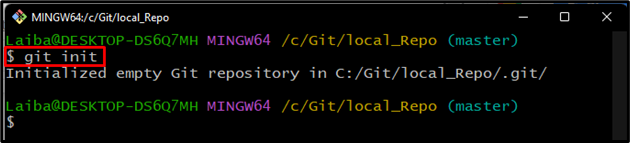
Trin 4: Opret/opret ny fil
For at oprette eller lave en tom ny fil, skal du udføre ' røre ved
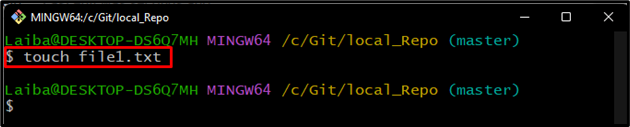
Desuden, for at oprette en ny fil med noget indhold og eller opdatere den allerede eksisterende fil, skal du bruge ' ekko '
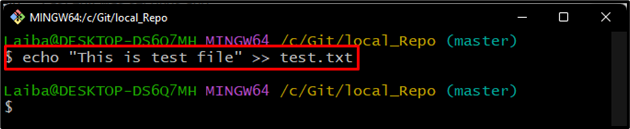
Trin 5: Tilføj filer til Git Staging Area
Skriv ' git tilføje ” kommando sammen med filnavnet for at tilføje en enkelt fil til Git-indekset:
$ git tilføje fil1.txt 
Desuden, for at tilføje flere filer til git iscenesættelsesområdet, skal du bruge den samme kommando med ' . symbol:
$ git tilføje . 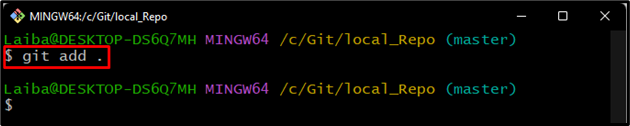
Trin 6: Tjek Git-status
Udfør kommandoen nedenfor for at se den aktuelle status for depotet:
$ git statusNedenstående output indikerer, at to filer skal begås:
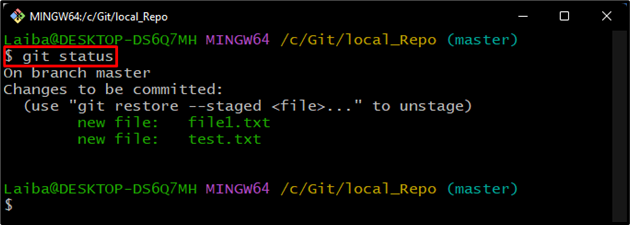
Trin 7: Bekræft ændringer
For at foretage nye ændringer skal du skrive ' git commit ” kommando med den ønskede commit besked:
$ git commit -m '2 nye filer tilføjet' 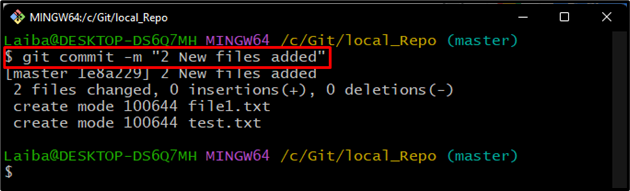
Trin 8: Se lagerindhold
Brug den angivne kommando til at liste det tilgængelige indhold af depotet:
$ lsIfølge det givne skærmbillede nedenfor indeholder det aktuelle lager to tekstfiler:
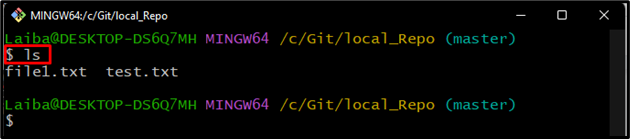
Trin 9: Se Commit History
Tjek Git-loggen for at se commit-historikken for det aktuelle lager:
$ git logDet kan observeres, at commit-historikken indeholder en commit-besked, commit-id, forfatterdetaljer, dato og klokkeslæt:
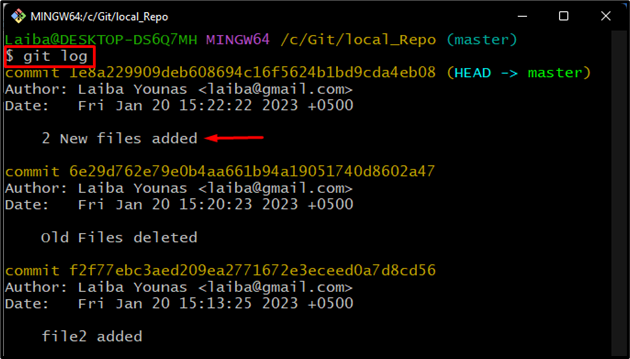
Det handlede om at bruge Git lokalt.
Konklusion
Der er mange Git-kommandoer og muligheder tilgængelige, som hjælper brugere med at bruge og administrere deres filer lokalt, såsom ' git touch kommandoen bruges til at oprette en ny fil, og ' git add